Windows Defender, intégré nativement à Windows 10, est opérationnel dès la première utilisation du système. Cela signifie qu’un utilisateur bénéficie d’une protection de base immédiate après l’installation ou le démarrage d’un nouvel ordinateur. Au fil du temps, cet outil met régulièrement à jour ses définitions virales, assurant ainsi une protection continue de votre système tant qu’il est utilisé.
Résoudre le problème de désactivation de Windows Defender par la stratégie de groupe
Microsoft laisse le choix aux utilisateurs d’utiliser ou non Windows Defender. Il est tout à fait possible d’installer et d’utiliser un antivirus tiers. De même, les entreprises équipant leurs employés peuvent choisir des solutions de sécurité spécifiques.
L’installation d’un antivirus tiers désactive automatiquement Windows Defender. Il serait en effet inutile d’avoir deux solutions antivirus actives en même temps. Si vous tentez d’activer Windows Defender et que vous voyez le message indiquant une désactivation par la stratégie de groupe, les solutions ci-dessous peuvent vous aider.
1. Désinstallation des outils antivirus tiers
Comme mentionné précédemment, il n’est pas possible d’utiliser simultanément deux applications antivirus sous Windows 10. Bien que certains antivirus tiers puissent coexister, ce n’est pas le cas de Windows Defender.
Si vous avez installé un antivirus tiers, il est nécessaire de le désinstaller. La simple désactivation ne suffira pas à réactiver Windows Defender. Veillez également à supprimer tout outil complémentaire installé par l’antivirus.
Après la désinstallation, vous devriez pouvoir activer Windows Defender.
2. Modification du registre Windows
Il existe plusieurs façons de désactiver Windows Defender, notamment en modifiant une valeur spécifique dans le registre Windows. Ce réglage ne peut pas être annulé directement depuis l’application Windows Defender. Si vous constatez que Windows Defender est désactivé par un message relatif à la stratégie de groupe, il faudra vérifier le registre et réactiver Defender à partir de celui-ci.
Utilisez le raccourci clavier Win+R pour ouvrir la fenêtre Exécuter. Dans le champ, tapez regedit et validez avec la touche Entrée.
Naviguez jusqu’à la clé suivante :
HKEY_LOCAL_MACHINESOFTWAREPoliciesMicrosoftWindows Defender
Supprimez la valeur nommée DisableAntiSpyware. Redémarrez ensuite le système et activez Windows Defender.
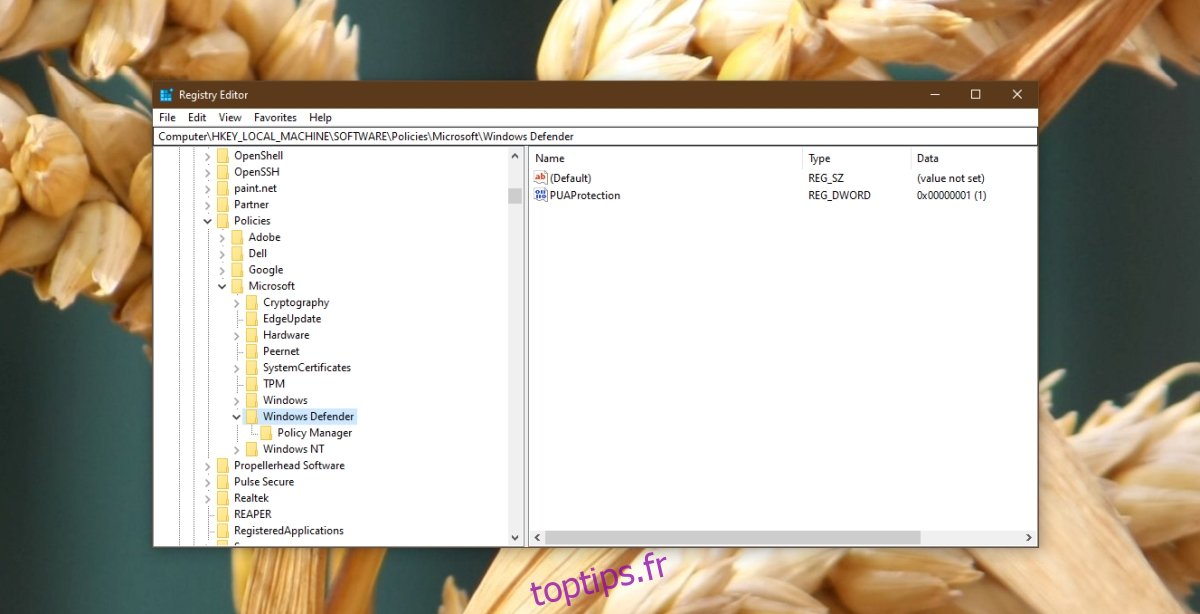
3. Modification de la stratégie de groupe Windows
L’indication « Windows Defender est désactivé par la stratégie de groupe » pointe directement vers la stratégie de groupe. Cette option est uniquement accessible aux utilisateurs de Windows Pro. Les utilisateurs de Windows Home devront effectuer les modifications via le registre, comme indiqué dans la solution précédente.
Ouvrez la fenêtre Exécuter avec le raccourci clavier Win+R. Saisissez gpedit.msc puis validez en appuyant sur Entrée.
Naviguez ensuite vers : Stratégie Ordinateur Local/Modèles d'administration/Composants Windows/Antivirus Microsoft Defender.
Dans le panneau de droite, localisez la stratégie nommée « Désactiver l’antivirus Windows Defender » et double-cliquez dessus.
Dans la fenêtre qui s’ouvre, sélectionnez l’option « Désactiver », puis validez avec « OK ». Enfin, redémarrez le système et activez Windows Defender.
4. Activation de Windows Defender depuis l’invite de commande
Si les modifications du registre ou de l’éditeur de stratégie de groupe ne donnent pas de résultat, il est possible d’activer Windows Defender via l’invite de commande, en ayant les droits administrateur.
Ouvrez l’invite de commande en tant qu’administrateur. Saisissez la commande suivante : REG DELETE "HKLMSOFTWAREPoliciesMicrosoftWindows Defender" /v DisableAntiSpyware et validez. Redémarrez ensuite le système.
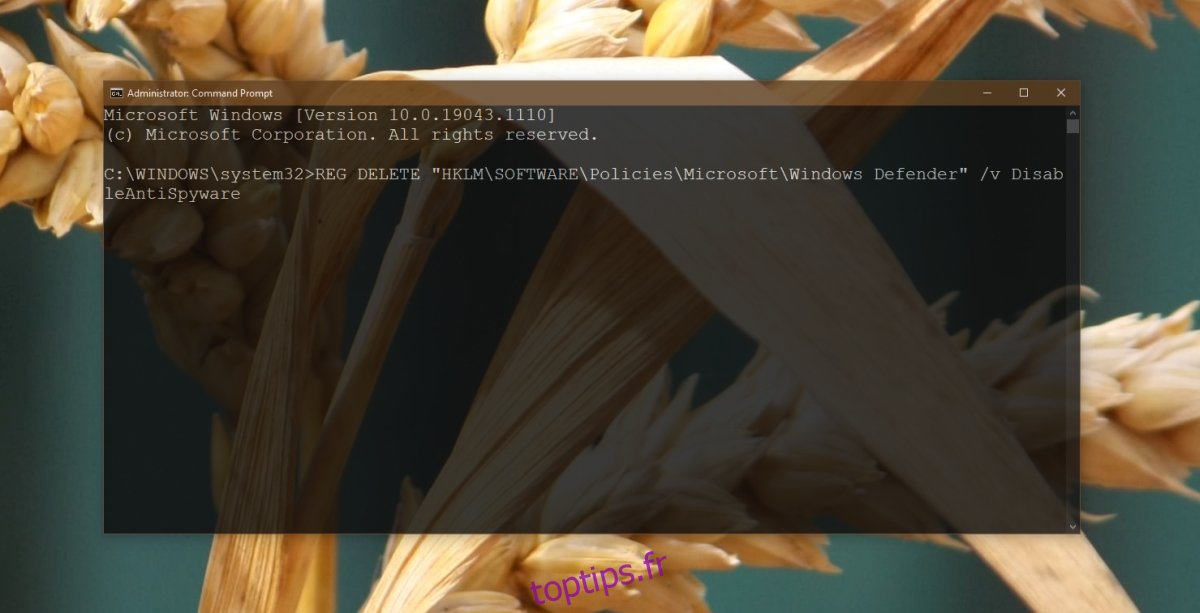
5. Activation de Windows Defender via PowerShell
Si vous préférez PowerShell à l’invite de commande, vous pouvez utiliser la commande suivante pour activer Windows Defender :
Ouvrez PowerShell avec les droits d’administrateur.
Saisissez la commande : Set-MpPreference -DisableRealtimeMonitoring 0 et validez. Redémarrez ensuite votre système.
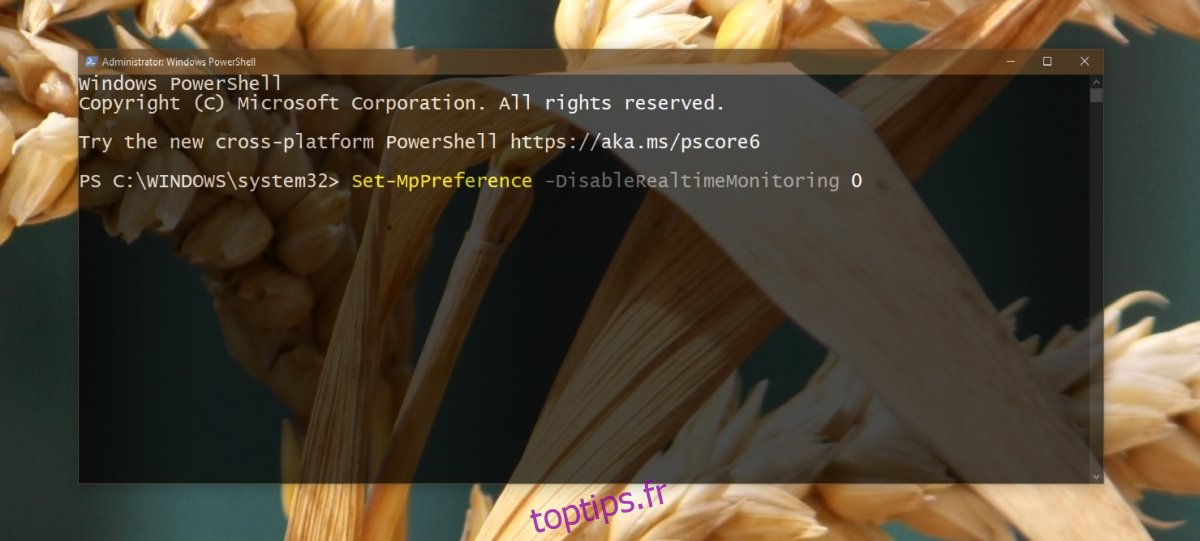
6. Vérification du service Microsoft Defender
Le bon fonctionnement de Windows Defender dépend de certains services système. Si ces services ne sont pas actifs, l’antivirus ne pourra pas fonctionner et vous verrez apparaître le message indiquant que Windows Defender est désactivé par la stratégie de groupe.
Ouvrez la fenêtre Exécuter avec le raccourci clavier Win+R. Saisissez services.msc et validez avec Entrée.
Localisez le service « Microsoft Defender Antivirus » et double-cliquez dessus.
Dans la liste déroulante « Type de démarrage », choisissez « Automatique ». Cliquez ensuite sur le bouton « Démarrer ». Enfin, redémarrez le système.
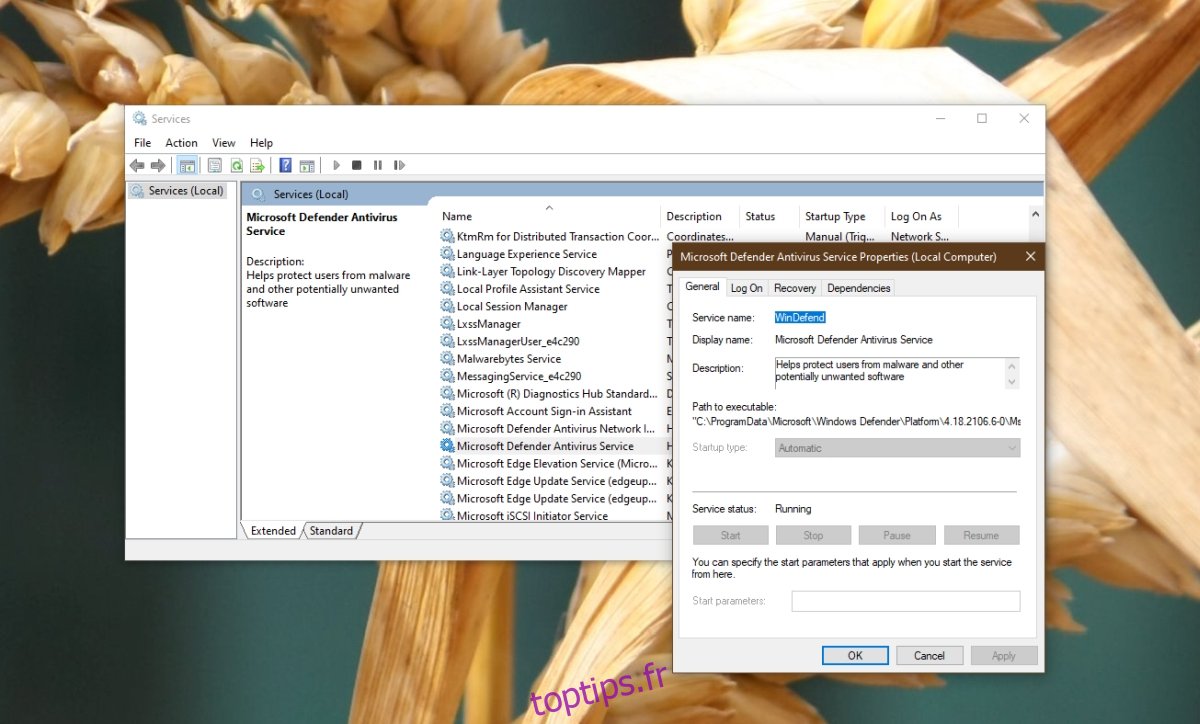
Conclusion
Microsoft recommande l’utilisation de Windows Defender, et Windows 10 facilite son activation. Cependant, certaines configurations de niveau administrateur peuvent rendre l’activation de l’application plus complexe. Les solutions détaillées ci-dessus devraient permettre de résoudre la majorité des problèmes rencontrés.